Word、Text、HTML、MOBIなどのさまざまな形式の電子書籍をたくさん持っていて、iPad、iPhone、Sony Readerなどの最も人気のある読書デバイスでそれらすべてを読みたいですか?上記のデバイスに適したファイル形式であり、事実上すべての読者に完全に適したePubに変換する必要があります。ここでは、ワンクリックで電子書籍をePubに変換する方法を説明します。
必要なツールは Coolmuster ePub Converter (ePub変換) です。これを使用すると、 わずか 3 つのステップで、他のタイプのファイルから ePub 電子書籍を作成できます。クリックしてソース ファイルをインポートし、出力 ePub の出力設定を設定し、[変換] をクリックして即座に変換を開始します。 これを使用すると、高品質で満足のいく ePub 電子書籍を入手できるようになります。
Coolmuster ePub Converter (ePub変換)の試用版を無料でダウンロードして、電子書籍をePub形式に変更します。
見逃せない:
iDeviceで読むためにKindleモビブックをePubに変換する方法
オーディオまたはビデオファイルをePubファイルに挿入する方法
以下のガイドは、Windowsのバージョンに基づいています。Macユーザーの場合は、同じ手順に従って、Mac OS Xで電子書籍をePubに変更できます。
ステップ1.ファイルのアップロードと変換タイプの選択
無料でダウンロードして、ePubコンバーターをPCにインストールします。それを起動し、ソースファイル形式に応じて必要な変換タイプを選択します。ワード、テキスト、HTML、MOBIなどの4ファイルタイプは、このソフトウェアによってePubに変換できます。「ファイルの追加」ボタンをクリックして、ソースファイルをプログラムにインポートします。または、直接ドラッグアンドドロップして時間を節約することもできます。

ステップ2.出力設定のカスタマイズ
出力ファイルをソースフォルダに保存する代わりに、プログラムの下部にある[参照] ボタンをクリックして、変換されたePubファイルを保存する出力フォルダを選択できます。
インポートした複数のファイルを1つのePubファイルに結合する場合は、[1つのファイルにマージ]オプションをオンにできます。
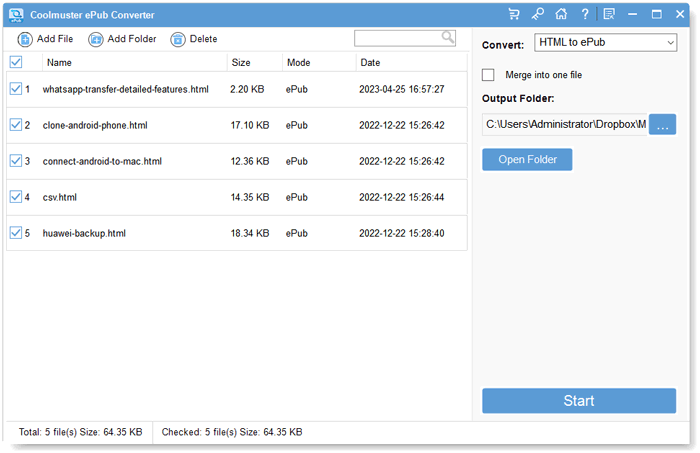
ステップ3.電子書籍をePubに変換し始めます
最後に、右下隅にある[ スタート ]ボタンをクリックして、eBookからePubへの変換を開始できます。または、インポートされた特定のファイルを右クリックして、「選択したファイルを変換」を選択して、個別にePub形式に変換することもできます。
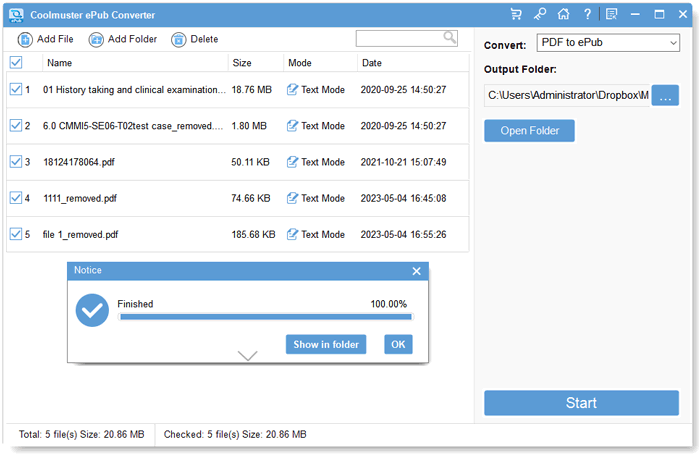
変換後、デバイスをコンピューターに接続し、出力されたePub電子書籍をデバイスに転送して、外出先で読むことができます。eBookからePubへのコンバーターは本当に試してみる価値があります。
結論として、電子書籍をePub形式に変換すると、さまざまなデバイスで読む可能性の世界が開かれます。Coolmuster ePub Converter (ePub変換)を使用すると、いくつかの簡単な手順で電子書籍を簡単に変換できます。Word、テキスト、HTML、またはMOBIファイルのいずれであっても、この強力なツールは高品質の出力と一般的な電子書籍リーダーとの互換性を保証します。フォーマットの制限に別れを告げ、ePubフォーマットの便利さを受け入れてください。今すぐ電子書籍の変換を開始して、さまざまなデバイスでシームレスな読書体験をお楽しみください。
関連記事:





